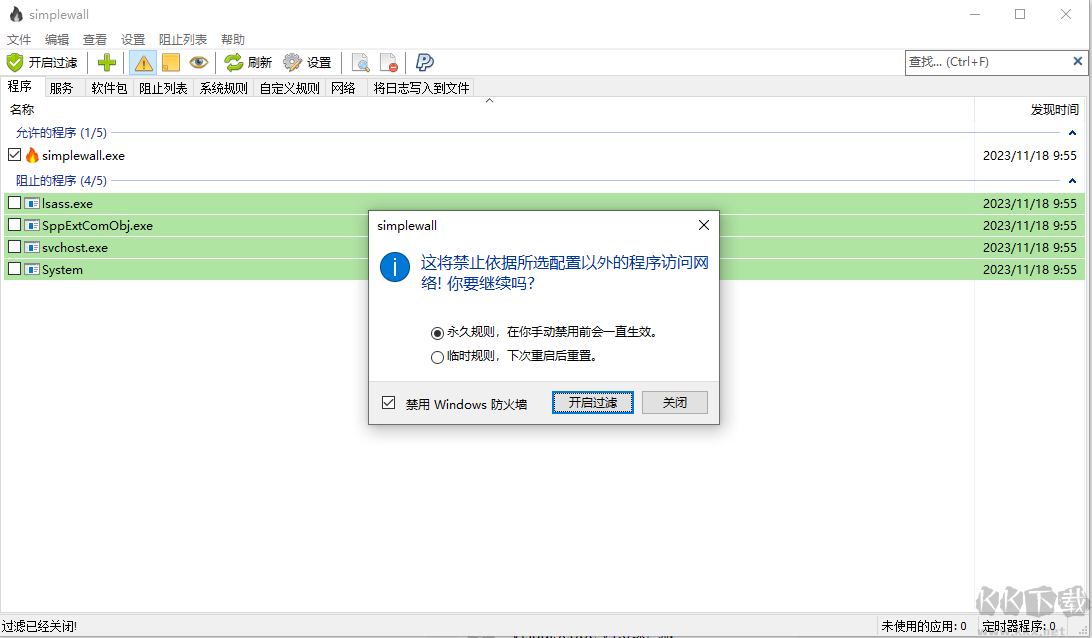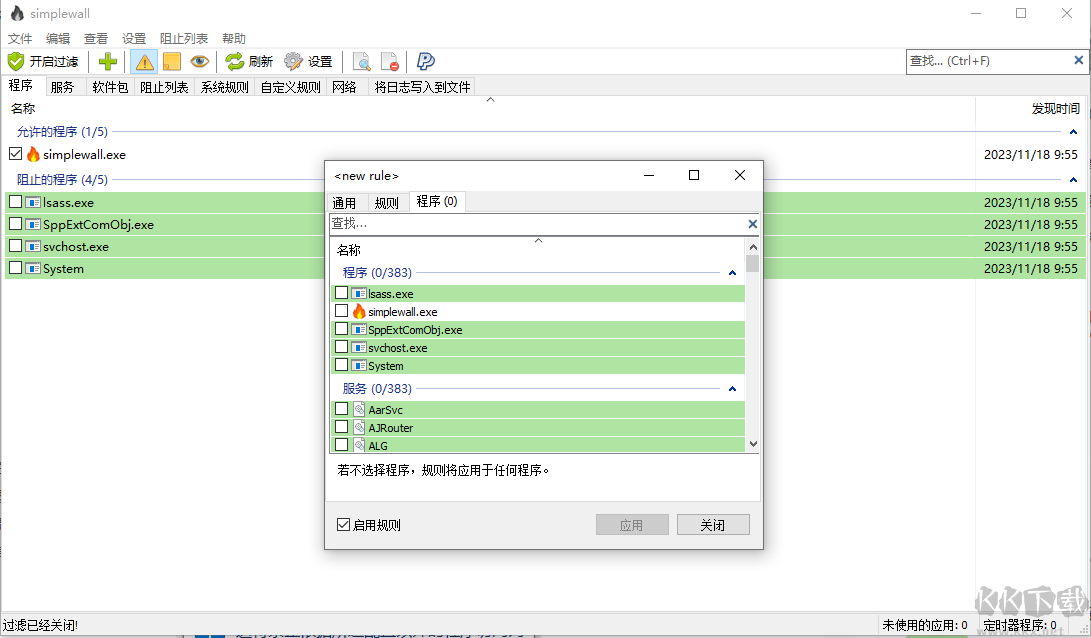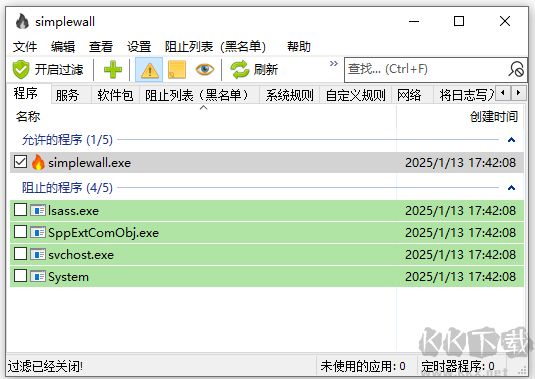Simplewall是一款免费Windows防火墙工具,能直接控制系统网络连接行为,给予人完全掌控权,程序使用黑白名单机制管理联网权限,所有出入站请求都被记录,可以根据需求自行设置拦截或放行规则,对重视隐私保护与网络安全的使用者,能有效防止资料外泄,拦截未经授权的数据传输,是理想的系统防护搭档。
Simplewall使用指南
1、获取软件并解压,随后运行主程序。初次启动时,防火墙处于关闭状态(状态栏图标显示为灰色)。点击界面下方的“未过滤”按键即可开启防护。推荐选用白名单工作方式,仅准许已知应用连接网络,其余程序默认拦截。
2、开启防护后,系统会频繁显示程序联网请求。此时可依据实际需求,判定各个程序是否能够访问网络。例如即时通讯工具、网页浏览器等必需联网的软件应设为允许;而某些本地工具(如图片查看器)通常无需联网,可直接禁止。操作时建议勾选“为本程序关闭通知”选项,后续相同操作便不再提醒。若设置错误,后续仍可调整。
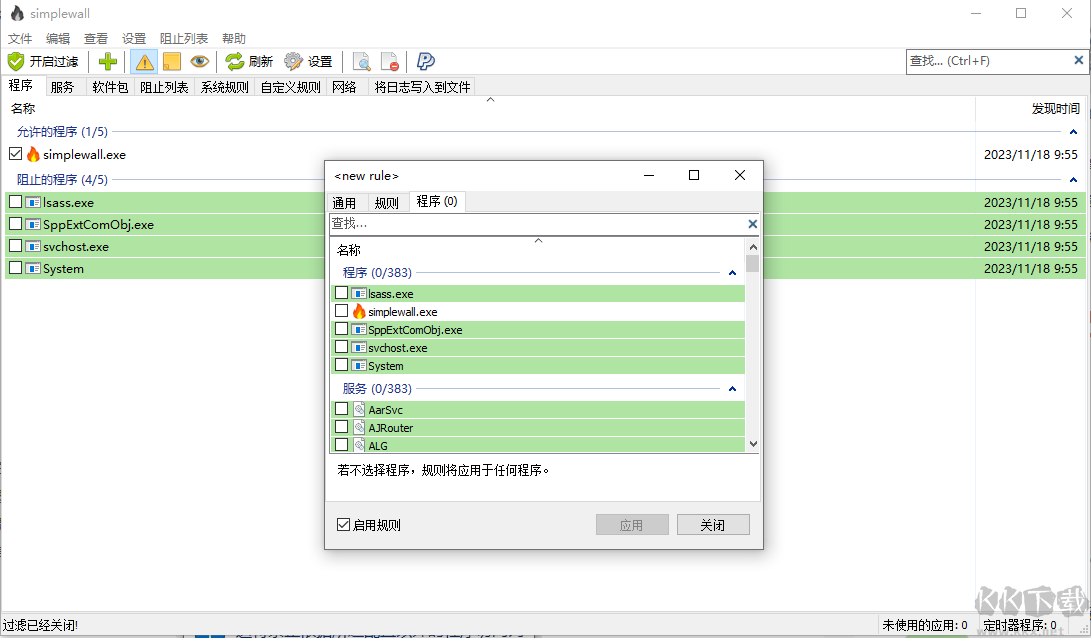
3、处理完所有提示后,返回主界面即可清晰查看允许与禁止联网的程序列表(上方为允许项,下方为禁止项)。将鼠标悬停在程序名称上可显示完整路径,便于核对。如需更改权限,取消程序前的勾选即会移至禁止区域,反之亦然。
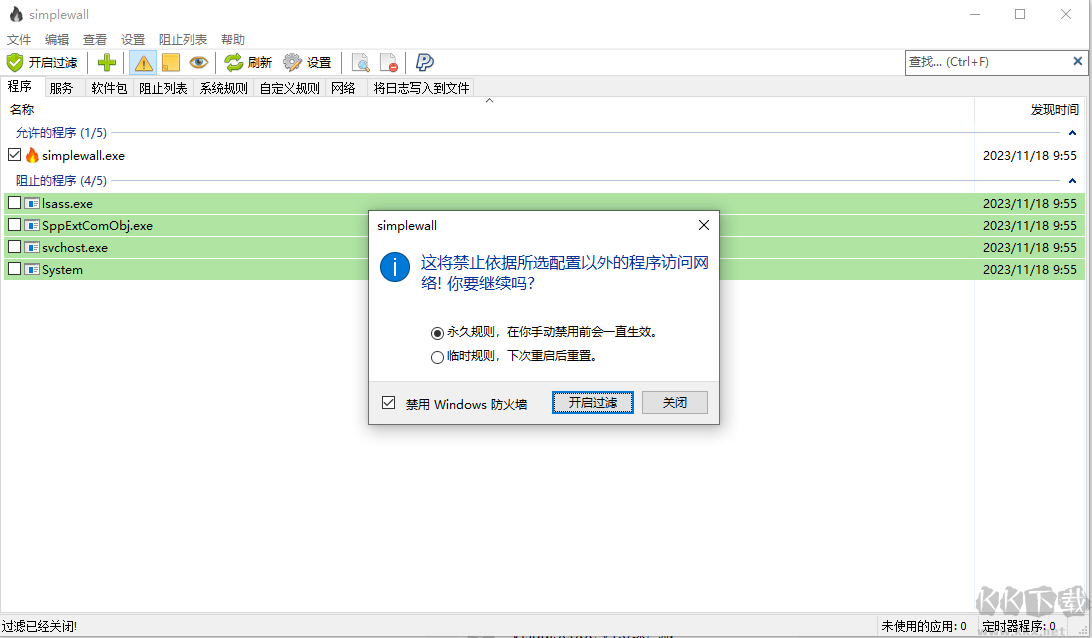
Simplewall特点
1、简洁直观的交互设计,无干扰性弹窗
2、支持规则编辑功能,可定制个人规则集
3、内置拦截清单,可阻止系统跟踪数据上传
4、支持记录丢弃数据包信息至文件(适用于win7及以上系统)
5、具备允许数据包记录功能(适用于win8及以上系统)
6、兼容Linux子系统(适用于win10)
7、支持应用商店程序(适用于win8及以上系统)
8、可管理Windows服务网络权限
9、完全免费且开放源代码
10、支持多语言界面
11、完整兼容IPv6协议
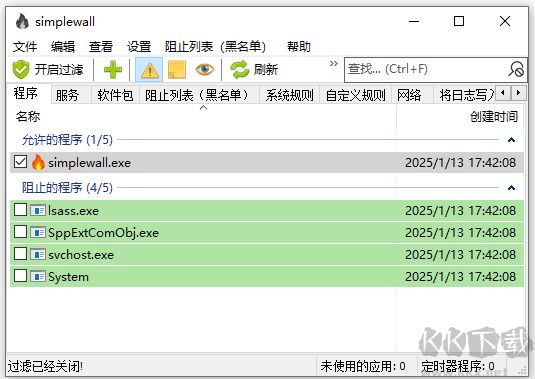
Simplewall设置要点
1、一般不建议启用自定义规则中的全局选项。若启用将对所有程序产生效力(无视白名单设置)。保持关闭则可实现针对单个程序的细致管理。
2、进行细致调整的方法为:在程序条目点击右键选择“设置”,勾选需要关联的自定义规则。此项设置可实现“程序+地址/协议/端口”的多维度过滤。注意已启用的全局规则无需在程序设置中重复选择。
3、系统核心进程通常无需联网。普通软件的更新模块可禁止联网,但安全软件的更新服务建议放行。
4、应用实例:可通过定制规则实现设计软件主程序联网屏蔽,同时允许其插件正常通信。
5、自定义规则功能十分灵活,能够基于IP地址、通信端口、网站域名等条件实现对程序联网的精确管理。
常见疑问
一、程序未启动时是否保持网络拦截?
答:保持生效。即便结束程序运行,已激活的网络过滤功能仍会持续工作。
二、初始设置会拦截哪些内容?
答:默认将拦截所有程序的网络访问,无需专门创建规则来阻挡特定软件。
三、能否与系统防火墙同时运行?
答:可以。无需关闭Windows防火墙,两款防护工具可协同工作。
四、如何彻底停用拦截列表?
答:进入设置界面 -> 选择阻止列表项 -> 点击标记为停用的单选按钮。
五、黑名单模式位于何处?
答:该模式因实用性原因已于前期版本移除。如需使用仍可手动配置:
操作方法:在软件中手动配置黑名单模式
六、网络图标出现感叹号如何解决?
答:此现象源于Windows网络状态检测机制(NCSI)。可通过以下方式处理:
方法一:启用内置规则中的NCSI放行选项
方法二:修改注册表关闭NCSI检测
方法三:通过组策略编辑器禁用NCSI功能
更新日志
v3.8.7版本
改进:修复程序异常退出问题
修正:解决非逻辑性崩溃错误
优化:右键菜单响应速度
更新:多语言翻译文件
升级:开发工具包版本
调整:界面细节优化